苹果电脑exe文件怎么打开 苹果电脑打不开exe文件怎么办
exe文件是windows系统的可执行文件,我们安装的软件都是exe格式,不过在苹果电脑系统中打不开exe文件,mac系统默认不支持exe文件,所以许多用户不懂苹果电脑exe文件怎么打开。在苹果系统中可以借助WINE来运行exe文件,下面就来了解下苹果电脑打不开exe文件怎么办。
苹果电脑打开exe文件方法:
1、转到WineBottler网站。WINE是一个高级程序,但是WineBottler向WINE添加了用户友好的界面。
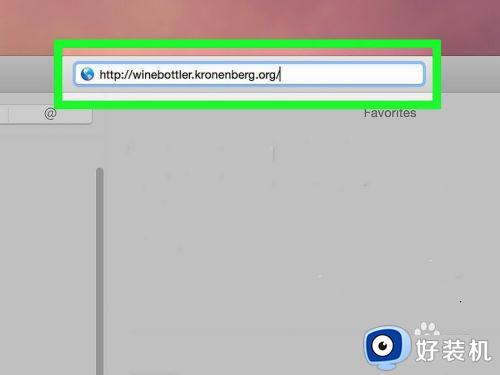
2、单击“ WineBottler 1.8-rc4开发”按钮。您会在页面中间看到此按钮。它上面有一个绿色箭头。
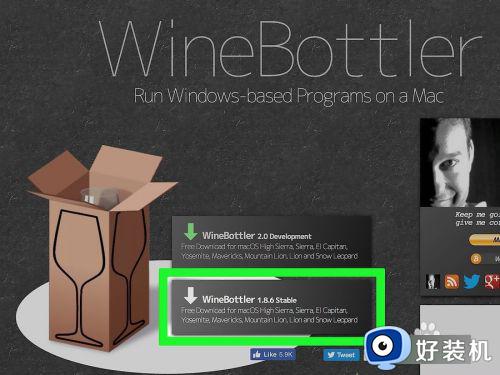
3、出现提示时,单击下载。这将带您到广告屏幕。
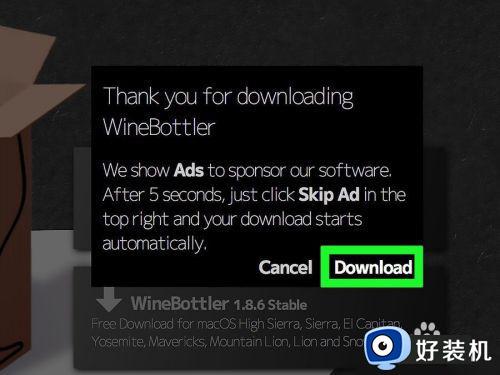
4、单击“跳过广告”。五秒钟后,它将出现在屏幕的右上角。
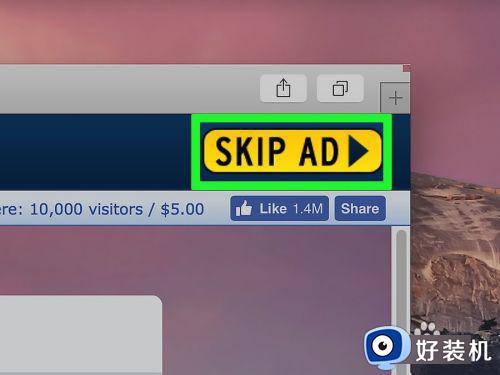
5、等待WineBottler下载。如果WineBottler在五秒钟之内没有开始下载到您的计算机,您可以单击“ WineBottlerCombo_1.8-rc4.dmg”链接来强制其下载。
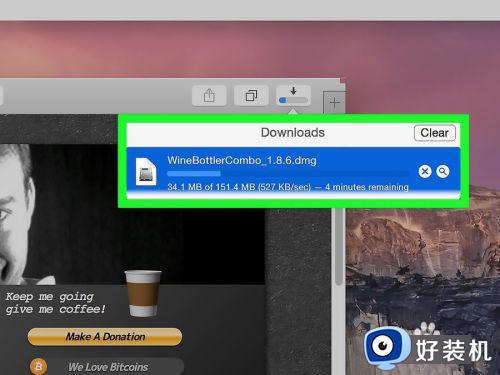
6、安装WineBottler。为此,双击WineBottler设置文件。然后将“ Wine”和“ WineBottler”图标拖到蓝色的“ Applications”文件夹中。
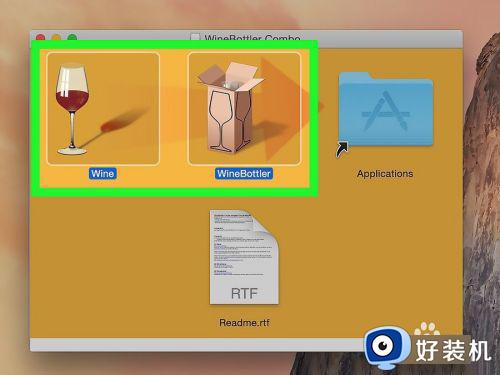
7、两指单击您的EXE文件。这将调用一个下拉菜单。
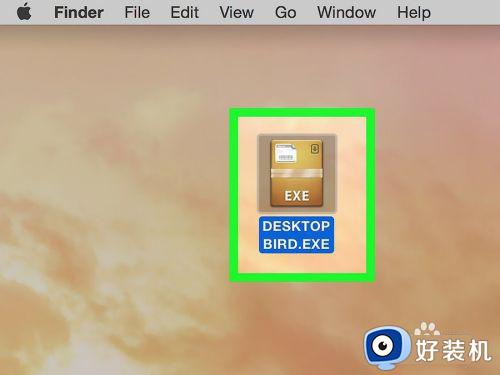
8、选择打开方式。它在下拉菜单的顶部附近。
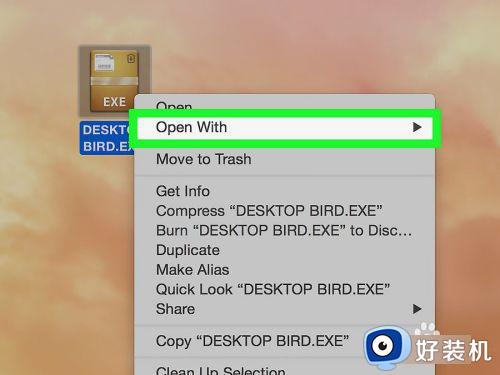
9、单击Wine。您应该在下拉菜单左侧或右侧的弹出窗口中看到它。这样做将提示警报。
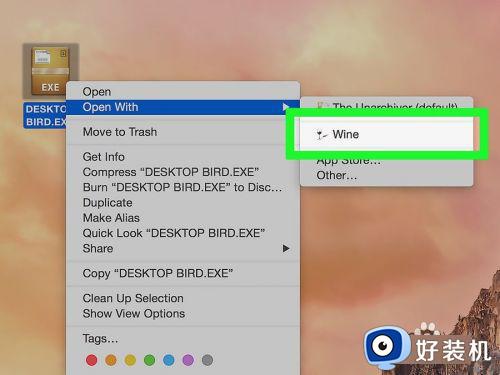
10、确保选中“直接运行”选项。如果不是,请单击“直接在[地址]中运行”左侧的圆圈。
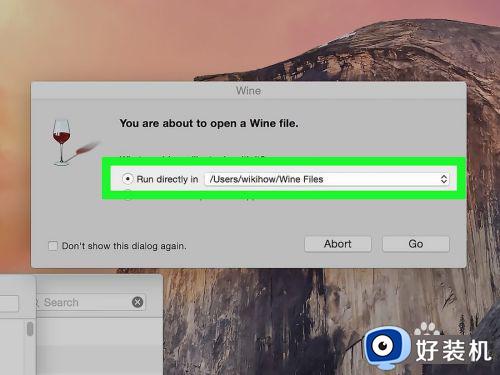
11、点击进入。这是警报窗口右下角的蓝色按钮。只要WINE支持您的EXE文件,它就会开始加载。
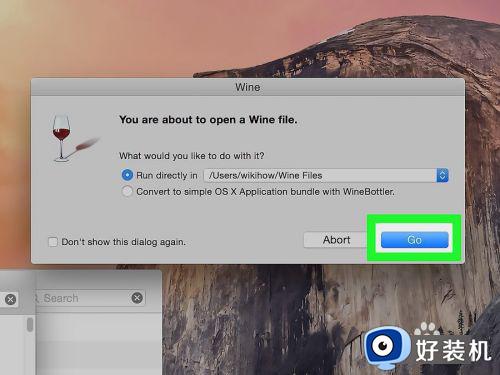
以上就是苹果电脑exe文件怎么打开的相关教程,要在苹果电脑中打开exe文件,需要安装wine软件,不过这种方法打开exe不太稳定,希望对大家有帮助。
苹果电脑exe文件怎么打开 苹果电脑打不开exe文件怎么办相关教程
- 苹果电脑exe文件打不开怎么回事 mac无法打开exe文件如何处理
- exe手机怎么打开 手机运行exe最简单的方法
- exe文件打不开怎么办 为什么exe文件打不开
- 苹果电脑打不开压缩文件怎么办 苹果mac电脑压缩包打不开的解决方法
- 苹果电脑airdrop在哪里打开 苹果电脑怎么打开airdrop
- finder在苹果电脑里怎么打开 苹果电脑中如何打开finder
- 苹果电脑rar文件怎么打开 苹果电脑mac怎么解压rar文件
- 苹果电脑网络邻居在哪里打开 苹果电脑上网络邻居怎么打开
- 苹果电脑Mac系统txt文档打不开怎么回事 苹果电脑Mac系统打不开txt文档的解决方法
- 苹果电脑开机出现问号文件夹怎么回事 苹果电脑开机黑屏出现问号文件夹怎么解决
- 电脑无法播放mp4视频怎么办 电脑播放不了mp4格式视频如何解决
- 电脑文件如何彻底删除干净 电脑怎样彻底删除文件
- 电脑文件如何传到手机上面 怎么将电脑上的文件传到手机
- 电脑嗡嗡响声音很大怎么办 音箱电流声怎么消除嗡嗡声
- 电脑我的世界怎么下载?我的世界电脑版下载教程
- 电脑无法打开网页但是网络能用怎么回事 电脑有网但是打不开网页如何解决
电脑常见问题推荐
- 1 b660支持多少内存频率 b660主板支持内存频率多少
- 2 alt+tab不能直接切换怎么办 Alt+Tab不能正常切换窗口如何解决
- 3 vep格式用什么播放器 vep格式视频文件用什么软件打开
- 4 cad2022安装激活教程 cad2022如何安装并激活
- 5 电脑蓝屏无法正常启动怎么恢复?电脑蓝屏不能正常启动如何解决
- 6 nvidia geforce exerience出错怎么办 英伟达geforce experience错误代码如何解决
- 7 电脑为什么会自动安装一些垃圾软件 如何防止电脑自动安装流氓软件
- 8 creo3.0安装教程 creo3.0如何安装
- 9 cad左键选择不是矩形怎么办 CAD选择框不是矩形的解决方法
- 10 spooler服务自动关闭怎么办 Print Spooler服务总是自动停止如何处理
